Heim >Software-Tutorial >mobile Applikation >So löschen Sie Mitarbeiter, die aus dem Unternehmen ausgeschieden sind, in der DingTalk-Backend-Verwaltung - So löschen Sie Mitarbeiter, die aus dem Unternehmen ausgeschieden sind, in der DingTalk-Backend-Verwaltung
So löschen Sie Mitarbeiter, die aus dem Unternehmen ausgeschieden sind, in der DingTalk-Backend-Verwaltung - So löschen Sie Mitarbeiter, die aus dem Unternehmen ausgeschieden sind, in der DingTalk-Backend-Verwaltung
- 王林nach vorne
- 2024-03-29 17:21:02939Durchsuche
1. Rufen Sie das DingTalk-Backend-Verwaltungssystem auf und klicken Sie, um das Adressbuch auszuwählen.
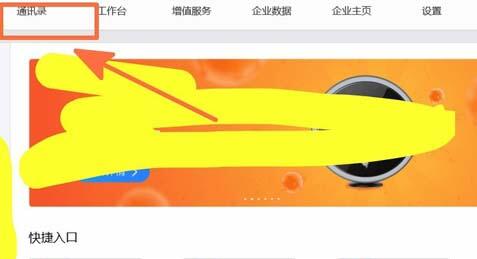
2. Zu diesem Zeitpunkt können Sie die Organisationsstruktur des Unternehmens sehen. Klicken Sie, um die Abteilung auszuwählen, in der sich der Mitarbeiter befindet gelegen.
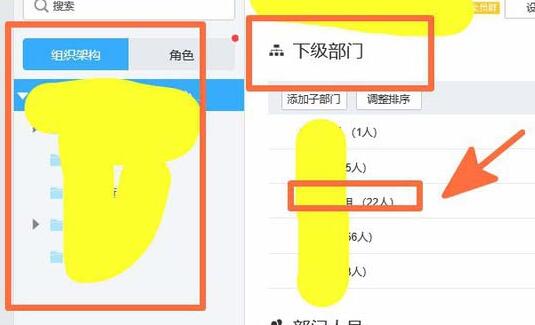
3. Zu diesem Zeitpunkt können Sie den Namen des ausgeschiedenen Teammitglieds in der Gruppe finden und auf die Namensspalte klicken.
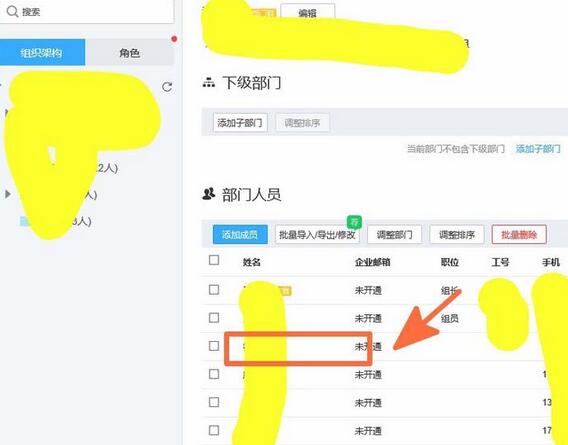
4. Sie können sofort die Profilkarte des Mitarbeiters auf der rechten Seite sehen und auf die Schaltfläche „Kündigen und Löschen“ unter der Profilkarte klicken.
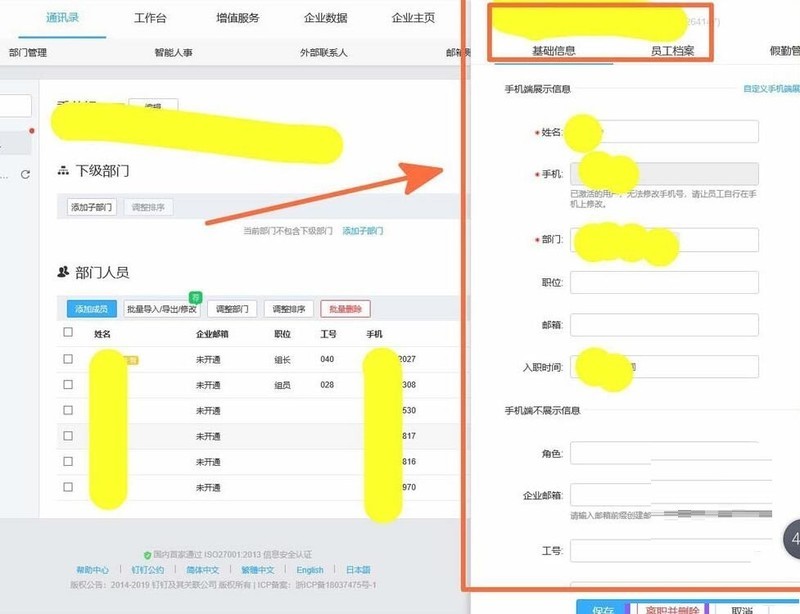
5. Sie sehen dann ein Formular, das Ihren Rücktritt und Ihre Löschung bestätigt.
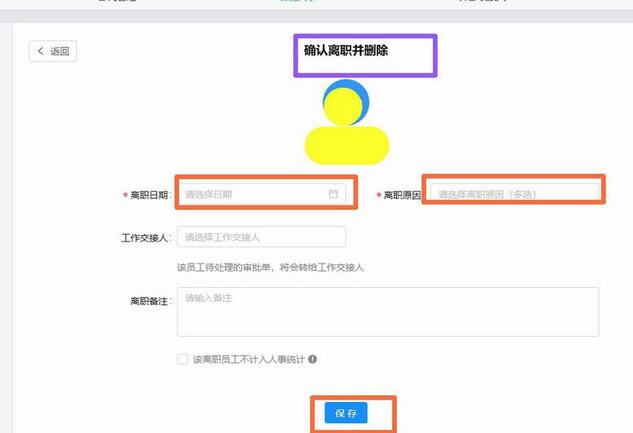
6. Befolgen Sie die Anweisungen, um das Rücktrittsdatum auszuwählen und den Grund für den Rücktritt einzugeben.
7. Klicken Sie auf die Schaltfläche „Speichern“.
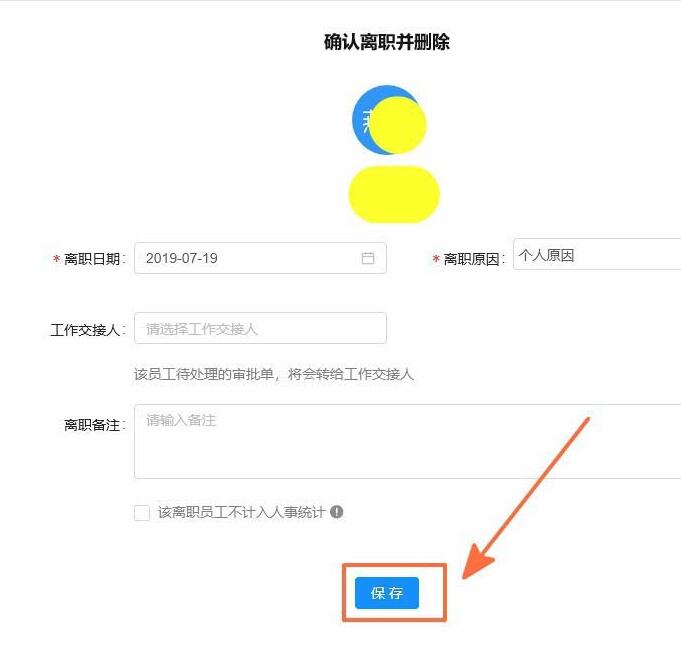
Das obige ist der detaillierte Inhalt vonSo löschen Sie Mitarbeiter, die aus dem Unternehmen ausgeschieden sind, in der DingTalk-Backend-Verwaltung - So löschen Sie Mitarbeiter, die aus dem Unternehmen ausgeschieden sind, in der DingTalk-Backend-Verwaltung. Für weitere Informationen folgen Sie bitte anderen verwandten Artikeln auf der PHP chinesischen Website!

